Comment installer MongoDB 4 dans Centos 8

- 1416
- 283
- Romain Martinez
Mongodb est un moteur de base de données NOSQL basé sur des documents et générale populaire qui stocke les données au format JSON. Il est gratuit et ouvre et expédie avec un ensemble de fonctionnalités cool et astucieuses telles que le stockage de fichiers, la réplication des données, les requêtes ad hoc et l'équilibrage de chargement juste pour mentionner quelques-uns. Certaines des sociétés de premier ordre qui ont constitué Mongodb dans leurs applications incluent Adobe, Facebook, Google, eBay, et Coincement.
Dans ce tutoriel, vous apprendrez à installer Mongodb sur Centos 8.
Étape 1: Ajouter le référentiel MongoDB
Depuis Mongodb n'est pas présent dans le Centos 8 Référentiel par défaut, nous allons l'ajouter manuellement. Donc d'abord, créez un fichier de référentiel comme indiqué.
# vi / etc / yum.se soustraire.d / mongodb.repo
Collez la configuration ci-dessous et enregistrez le fichier.
[MongoDB-Org-4.2] name = MongoDB Repository BasiseUrl = https: // repo.mongodb.org / yum / redhat / $ lisever / mongodb-org / développement / x86_64 / gpgcheck = 1 activé = 1 gpgkey = https: // www.mongodb.org / static / pgp / server-4.2.ASC
Étape 2: Installer MongoDB dans Centos 8
Ayant activé le référentiel, l'étape suivante sera d'installer Mongodb en utilisant la commande DNF suivante.
# DNF Installer MongoDB-Org
Ensuite, démarrez et activez Mongodb Pour commencer le démarrage en exécutant les commandes ci-dessous.
# systemctl start mongod # sudo systemctl activer mongod
Pour vérifier le statut de Mongodb, courir:
# SystemCTl Status Mongod
Alternativement, vous pouvez utiliser l'utilitaire Netstat pour confirmer que Mongode Le service écoute.
# netstat -pnltu
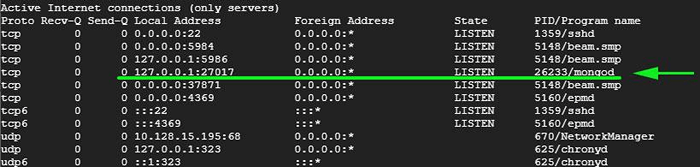 Vérifiez le port MongoDB
Vérifiez le port MongoDB Super! Nous avons confirmé que Mongodb est opérationnel.
Étape 3: Accès à la coque MongoDB
Vous pouvez désormais accéder au shell de Mongodb en émettant simplement la commande:
# Mongo
Vous devriez obtenir une sortie de sortie similaire à la sortie dans la capture d'écran ci-dessous.
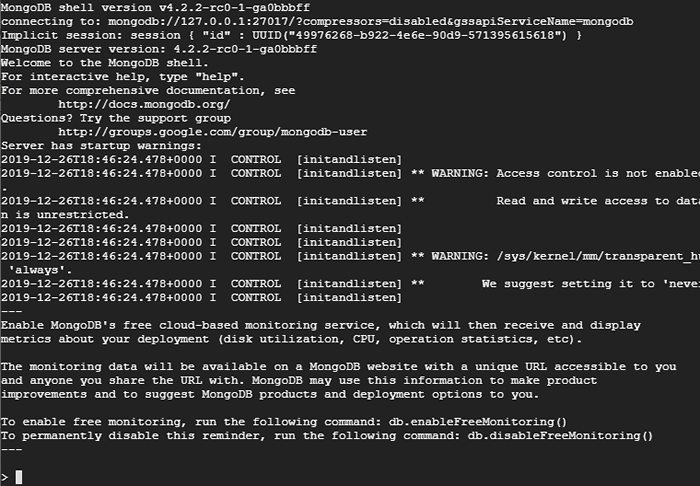 Connectez la coque MongoDB
Connectez la coque MongoDB Création d'un utilisateur d'administrateur Mongodban
Commangeons maintenant des engrenages et créons un utilisateur d'administration.
C'est toujours un bon conseil pour créer un utilisateur d'administration avec des privilèges élevés pour effectuer des tâches élevées. Pour ce faire, d'abord accès à la coque de Mongodb:
# Mongo
Ensuite, passez à l'administrateur de la base de données en exécutant.
> Utiliser l'administrateur
Créez maintenant un nouvel utilisateur MongoDB en exécutant le code ci-dessous.
> db.CreateUser (User: "Mongod_admin", PWD: "[Email Protected] @ 2019", Rôles: [Rôle: "UserAdminanyDatabase", DB: "Admin"])
En cas de succès, vous devriez obtenir la sortie ci-dessous.
Utilisateur ajouté avec succès: "User": "Mongod_admin", "Rôles": ["Rôle": "UserAdminanyDatabase", "DB": "Admin"]
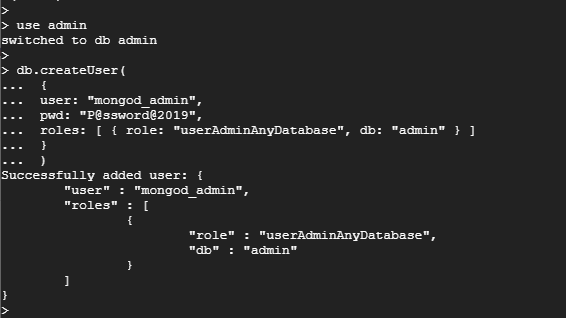 Créer un utilisateur administrateur dans MongoDB
Créer un utilisateur administrateur dans MongoDB Pour répertorier les utilisateurs de MongoDB créés, exécutez.
> montrer aux utilisateurs
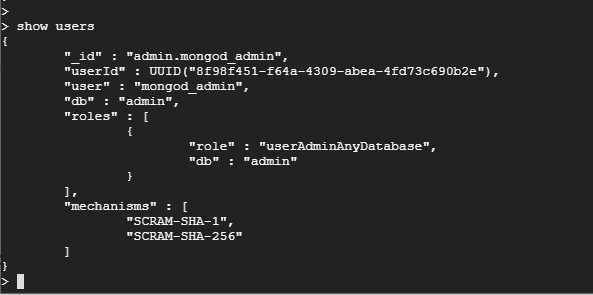 Énumérez les utilisateurs de MongoDB
Énumérez les utilisateurs de MongoDB Configuration de l'authentification pour MongoDB
En l'état, tous les utilisateurs peuvent accéder au shell et exécuter toutes les commandes, qui ne sont pas du tout recommandées à des fins de sécurité. Dans cet esprit, nous devons créer une authentification pour l'utilisateur administrateur que nous venons de créer afin d'empêcher d'autres utilisateurs d'exécuter des commandes sans autorisation.
Pour permettre l'authentification modifier le / lib / systemd / système / mongod.service fichier, sous le [Service] Section, localisez et modifiez le paramètre d'environnement comme indiqué.
Environnement = "Options = --Auth -f / etc / Mongod.conf
 Activer l'authentification dans MongoDB
Activer l'authentification dans MongoDB Enregistrer et quitter le fichier de configuration.
Pour que les changements entrent en vigueur, rechargez le système et redémarrez Mongodb.
# SystemCTL Daemon-Recload # SystemCTL Restart Mongod
Si vous essayez maintenant de répertorier les utilisateurs sans authentification, vous devriez obtenir une erreur comme indiqué.
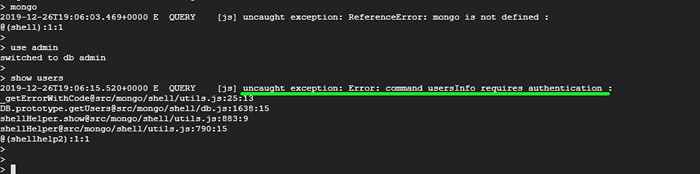 Vérifiez l'authentification MongoDB
Vérifiez l'authentification MongoDB Pour authentifier, passez simplement les informations d'identification comme indiqué.
> db.auth ('mongod_admin', '[e-mail protégé] @ 2019') Maintenant, vous pouvez exécuter n'importe quelle commande après cela. Essayons de répertorier à nouveau les utilisateurs:
> montrer aux utilisateurs
Cette fois, tout s'est bien passé depuis que les informations d'authentification ont été fournies.
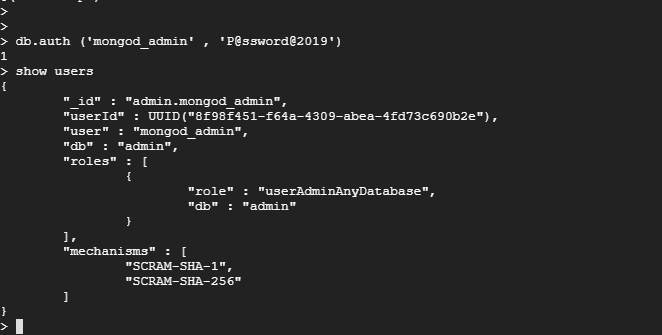 Vérifiez l'authentification des utilisateurs MongoDB
Vérifiez l'authentification des utilisateurs MongoDB Pour quitter l'exécution du moteur de la base de données.
> sortie
Et c'est tout pour aujourd'hui. Nous espérons que maintenant vous êtes à l'aise d'installer MongoDB4 Sur ton Centos 8 système et démarrer avec quelques étapes nécessaires.
- « BandWhich - Un outil d'utilisation de la bande passante du réseau pour Linux
- Centos 8 Sortie - Télécharger les images ISO DVD »

